Khi bạn truy cập các trang web trong các trình duyệt web như Google Chrome, Mozilla Firefox hoặc Opera, bạn có thể nhận được một cửa sổ pop-up hỏi bạn liệu có muốn nhận thông báo từ trang web đó trên màn hình máy tính hay không. Các thông báo này thường được gọi là “thông báo đẩy web,” và một số trang web sử dụng chúng để thông báo cho khách truy cập về các bài viết mới hoặc thông tin quan trọng khác.
Dưới đây là một số hình ảnh minh họa về các cửa sổ pop-up cho phép thông báo đẩy web trong các trình duyệt web khác nhau:
Cửa sổ thông báo bật lên trong Google Chrome:

Cửa sổ thông báo bật lên trong Mozilla Firefox:
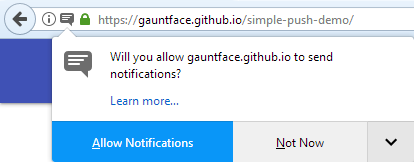
Cửa sổ thông báo bật lên trong Opera:
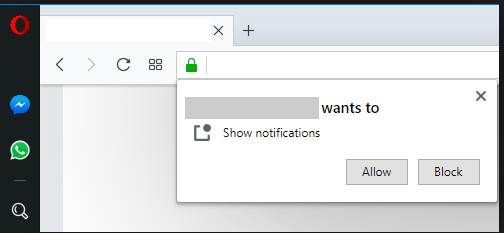
Trong Google Chrome và Opera, bạn sẽ thấy hai nút trong cửa sổ pop-up: “Cho phép” và “Chặn”. Nếu bạn nhấp vào nút “Cho phép,” trình duyệt sẽ cho phép trang web gửi thông báo cho bạn. Nếu bạn nhấp vào nút “Chặn,” trang web sẽ bị chặn khỏi việc gửi thông báo cho bạn.
Mozilla Firefox cung cấp hai nút là “Cho phép thông báo” và “Không phải bây giờ.” Nếu bạn nhấp vào nút “Cho phép thông báo,” trang web sẽ được Firefox cho phép gửi thông báo cho bạn. Nếu bạn nhấp vào nút “Không phải bây giờ,” trang web sẽ tạm thời bị chặn khỏi việc gửi thông báo cho bạn. Ngoài ra, có một tùy chọn khác “Không bao giờ cho phép” có thể được truy cập bằng cách nhấp vào mũi tên thả xuống. Nút “Không bao giờ cho phép” này sẽ chặn hoàn toàn trang web khỏi việc gửi thông báo cho bạn.
Tuy nhiên, nếu bạn duyệt nhiều trang web và chúng liên tục hiển thị các cửa sổ bật lên để yêu cầu thông báo, điều này có thể trở nên khá phiền phức và làm giảm trải nghiệm của bạn khi duyệt web.
May mắn, các trình duyệt này cung cấp cách để tắt tính năng thông báo một cách vĩnh viễn. Bằng cách tắt tính năng này, bạn có thể ngăn tất cả các trang web không thể hiển thị các cửa sổ bật lên thông báo nữa.
Nếu bạn cũng muốn ngăn các trang web gửi thông báo đẩy và thông báo đẩy trong trình duyệt web của mình , hướng dẫn này sẽ giúp bạn.
Các bước sau sẽ giúp bạn bật hoặc tắt thông báo trang web trong trình duyệt web của bạn:
Tắt thông báo trang web bật lên trong Google Chrome
1. Mở Google Chrome, nhấp vào biểu tượng ![]() (menu chính) có ở góc trên bên phải của cửa sổ.
(menu chính) có ở góc trên bên phải của cửa sổ.
2. Bây giờ chọn tùy chọn ” Cài đặt ” từ menu chính.

3. Nó sẽ mở trang cài đặt Chrome. Bây giờ cuộn xuống dưới cùng và bấm vào tùy chọn ” Nâng cao “.
4. Trong phần Quyền riêng tư và bảo mật , nhấp vào tùy chọn ” Cài đặt nội dung “.

5. Nó sẽ mở trang Cài đặt nội dung. Nhấp vào tùy chọn Thông báo .

6. Nút chuyển đổi được cung cấp bên cạnh ” Hỏi trước khi gửi (được khuyến nghị) ” sẽ được đặt thành BẬT tức là được bật theo mặc định.

Đặt nút chuyển đổi thành TẮT tức là bị tắt và văn bản tùy chọn sẽ được thay đổi thành Bị chặn.
Tắt thông báo trang web bật lên trong Mozilla Firefox
1. Mở Firefox và nhấp vào biểu tượng 3 dấu gạch ngang ở phía bên phải của thanh công cụ để mở menu chính. Bây giờ bấm vào menu Tùy chọn để mở trang cài đặt Firefox.

Ngoài ra, bạn có thể tùy chọn trang này bằng cách sử dụng lệnh about:preferences trong thanh địa chỉ.
2. Bây giờ trong tab ” Privacy & Security “, cuộn xuống và đi đến phần ” Permissions“.

3. Nhấn vào nút Choose. Nó sẽ mở cửa sổ Quyền thông báo.

Nếu bạn cho phép một số trang web gửi thông báo trước đây, bạn sẽ thấy URL / tên miền của họ được liệt kê trong cửa sổ này. Nếu bạn không muốn các trang web đó gửi thông báo nữa, hãy nhấp vào nút “Remove All Websites” hoặc nhấn ” Remove Website” để chỉ xóa 1 trang nào đó.
Đó là nó. Nhấp vào nút ” Lưu thay đổi ” và bây giờ bạn sẽ không còn nhận được thông báo bật lên trong Mozilla Firefox.
Tắt thông báo trang web bật lên trong Opera
1. Mở trình duyệt web Opera, nhấp vào nút Opera hiện ở góc trên cùng bên trái của cửa sổ Opera và sau đó nhấp vào Settings . Bạn cũng có thể trực tiếp mở trang Cài đặt Opera bằng cách nhấn các phím ALT + P cùng nhau.
2. Bây giờ cuộn xuống dưới cùng và nhấp vào liên kết ” Advanced “.
3. Trong phần Privacy and security , nhấp vào tùy chọn ” Content settings “.
4. Nó sẽ mở trang Cài đặt nội dung. Nhấp vào tùy chọn Notifications .
5. Nút chuyển đổi được cung cấp bên cạnh ” Ask before sending (recommended) ” sẽ được đặt thành BẬT tức là được bật theo mặc định.
Đặt nút chuyển đổi thành TẮT tức là bị tắt.
Nếu bạn cho phép một số trang web gửi thông báo trước đây, bạn sẽ thấy URL / tên miền của họ được liệt kê trên trang. Nếu bạn không muốn các trang web đó gửi thông báo nữa, bạn có thể xóa chúng.
Đó là nó. Bây giờ Opera sẽ dừng tất cả các trang web thông báo bật lên cho bạn.
Tìm hiểu thêm các Thủ thuật máy tính hay nhất!!!






